V devátém článku série návodů pro začátečníky zabývající se pluginem WooCommerce se detailněji podíváme na nastavení sekce Účty ve WooCommerce. Práce s uživatelskými účty je důležitou součástí poviností správce eshopu. Mělo by se dbát na to, aby celý proces tvorby, úpravy a použití uživatelského účtu na webu byl co nejjednodušší a neodrazoval zákazníky. WooCommerce naštěstí obsahuje dobře vytvořený proces, který můžete upravovat v sekci WooCommerce -> Nastavení a záložce Účty.
Sekce Účty ve WooCommerce
V sekci Účty ve WooCommerce najdete dvě hlavní nastavení:
- Stránky účtu
- Koncové body mého účtu
Stránky účtu
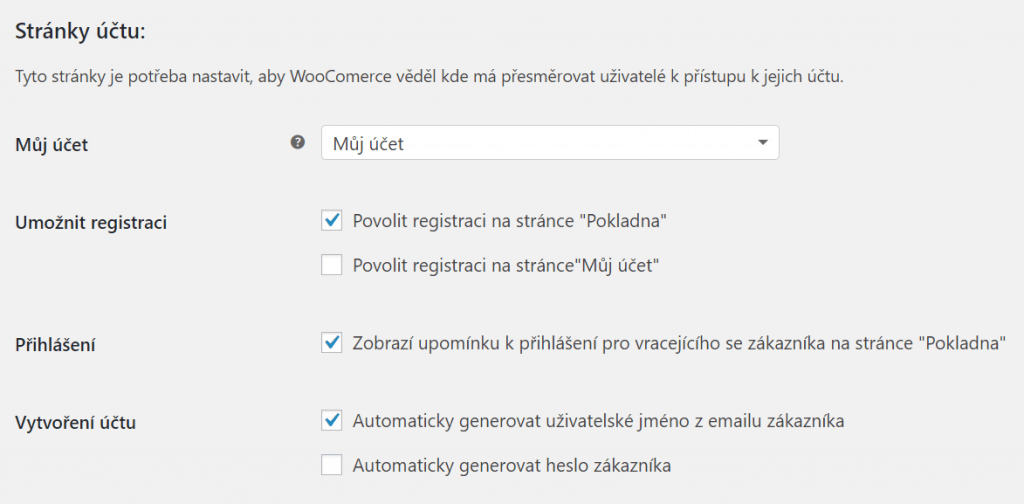
- Můj účet – nastavení stránky, která musí obsahovat shortcode
Přihlášení
Registrovat se
- Umožnit registraci – nastavení, které určuje, kde se návštěvníci mohou zaregistrovat. Vybírat můžete z povolení registrace na stránce Pokladna a Můj účet. Doporučuji nechat registraci jen u pokladny.
- Přihlášení – zaškrtnutím povolíte upozornění na možnost přihlášení pro uživatele, který se na stránku vrátil. Doporučuji ponechat aktivní.
- Vytvoření účtu – nastavení týkající se vytváření účtu. Ve výchozím nastavení je zaškrtnuta možnost, kdy se uživatelské jméno vygeneruje z emailu zákazníka. Druhou možností je automatické generování hesla zákazníka. Opět doporučuji nechat ve výchozím nastavení.
Koncové body mého účtu
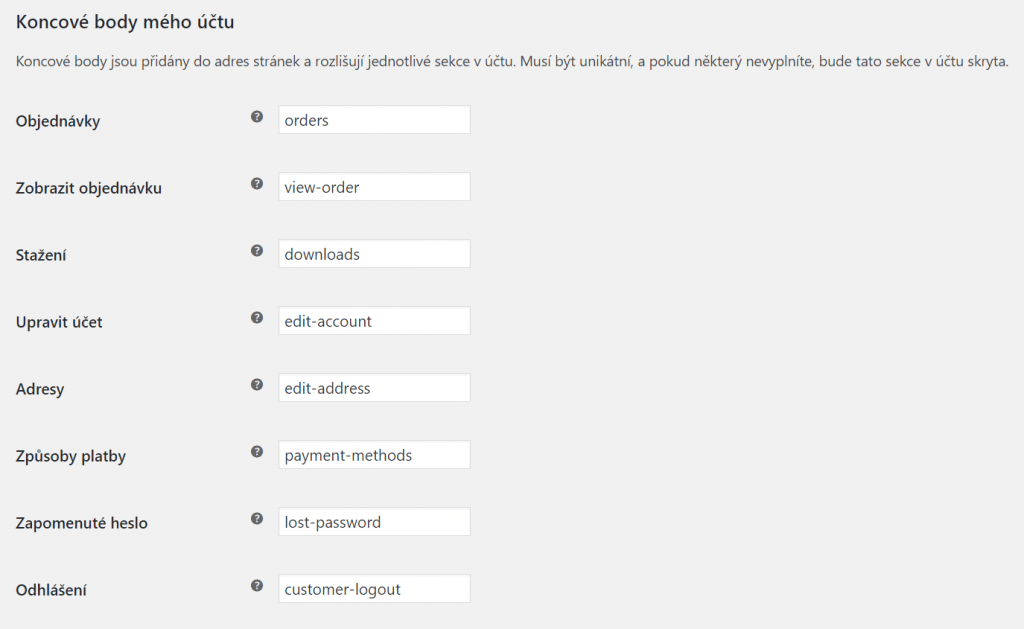
Koncové body jsou výrazy přidávané za URL adresu u uživatelských účtu. Slouží k dosažení různých věcí. Například pokud uživatel zobrazuje objednávku, pak URL vypadá:
http://vasewebovestranky.cz/muj-ucet/view-order/2214/
Pokud chce upravit nastavení účtu, tak URL vypadá:
http://vasewebovestranky.cz/muj-ucet/edit-account/
A tak dále.
WooCommerce nabízí nastavení osmi koncových bodů:
- Objednávky – koncový bod pro zobrazení stránky objednávek.
- Zobrazit objednávku – koncový bod pro zobrazení detailu objednávky.
- Stažení – koncový bod pro zobrazení stránky s možnostmi ke stažení.
- Upravit účet – koncový bod pro zobrazení stránky s možností úpravy uživatelského účtu.
- Adresy – koncový bod pro zobrazení stránky pro nastavení adresy.
- Způsoby platby – koncový bod pro zobrazení způsobů plateb.
- Zapomenuté heslo – koncový bod pro zobrazení stránky pro reset zapomenutého hesla.
- Odhlášení – koncový bod sloužící pro odhlášení.
Asi není úplně nutné toto nastavení měnit a překládat. Pokud však chcete mít kompletně český obchod bez anglických frází v URL, tak můžete použít například nastavení slugu vycházející z českého překladu:
- Objednávky – objednavky
- Zobrazit objednávku – zobrazit-objednavku
- Stažení – stazeni
- Upravit účet – upravit-ucet
- Způsoby platby – zpusob-platby
- Zapomenuté heslo – zapomenute-heslo
- Odhlášení – odhlaseni
Jakmile dokončíte úpravy na stránce Účet, tak nezapomeňte vše uložit kliknutím na tlačítko Uložit změny.
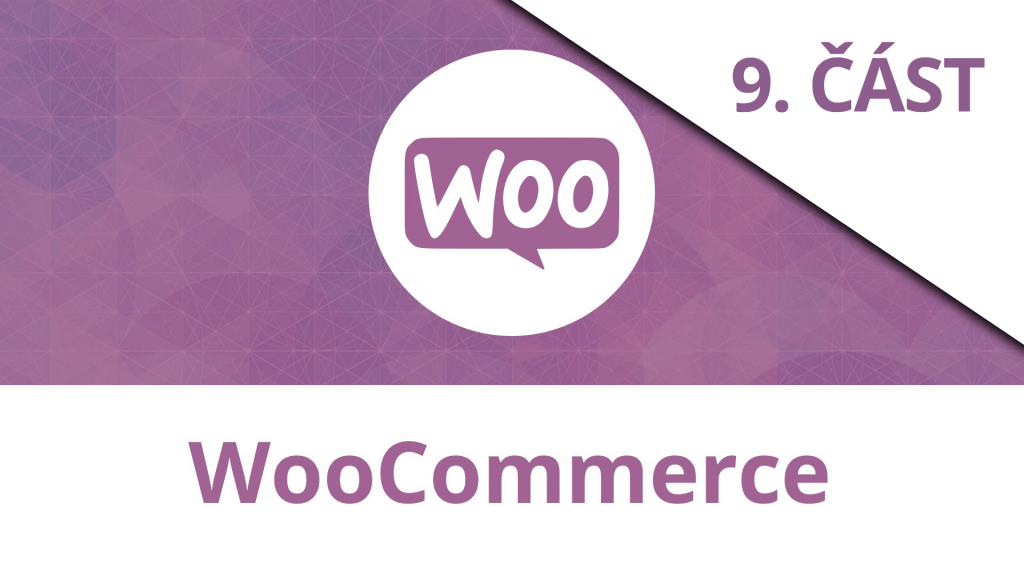
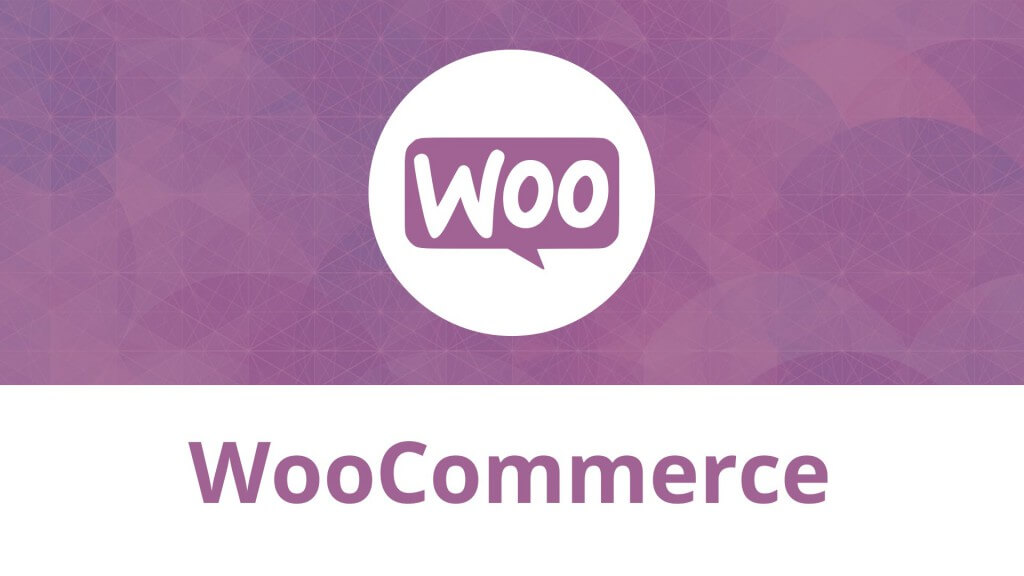
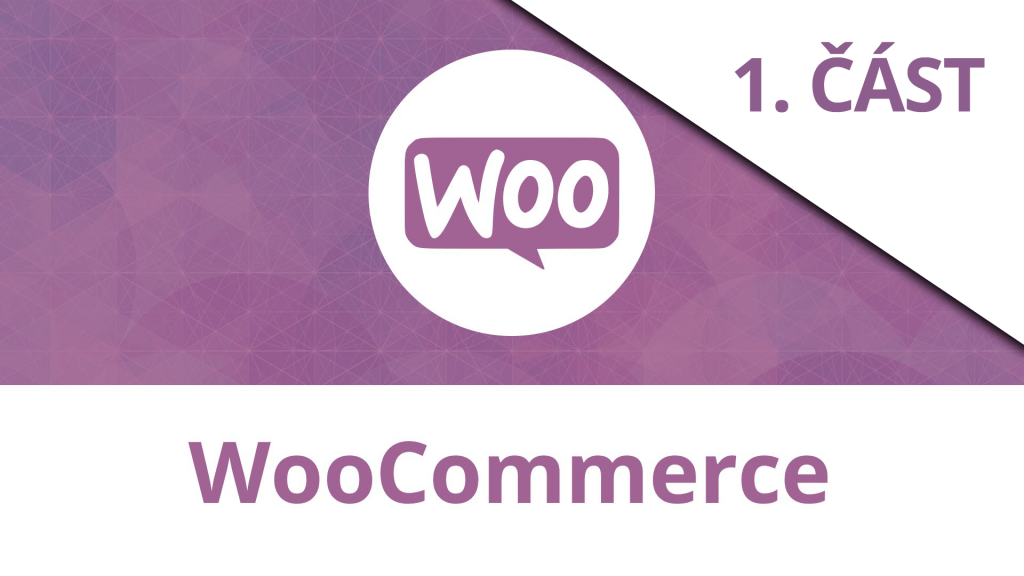
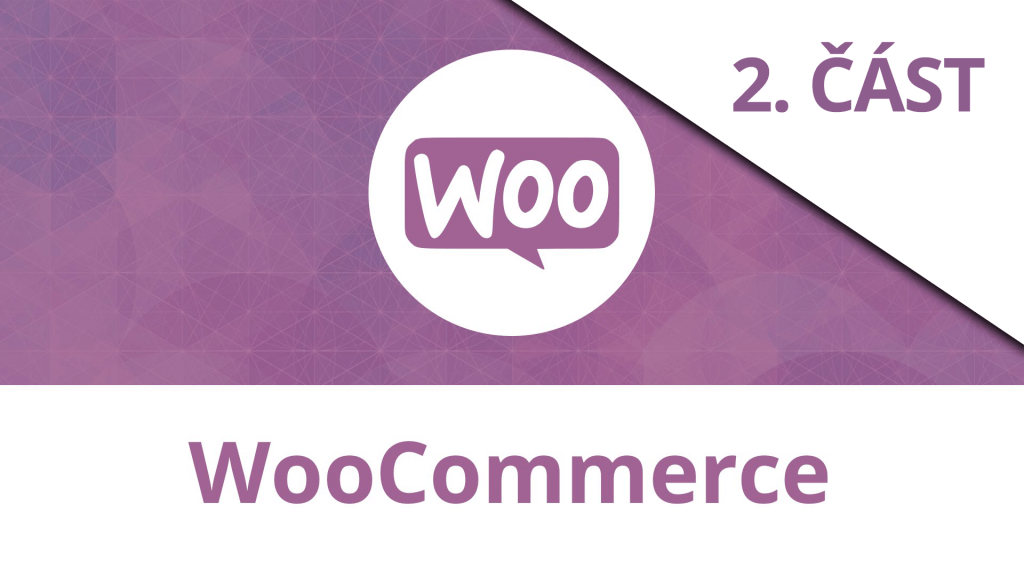
Děkuji, za celou lamu a všechny informace které mi hodně pomáhají. Mám dotaz, nevím kam s ním. Hledala jsem něco jako uživatelské úrovně ve woocommerce. Tam jsou jen “zákazníci” a já bych potřebovala, aby se nepř. “šéfredaktor” dostal i do eshopu a mohl vkládat produkty. Jak to udělat, aby to za mě mohl dělat někdo jiný a zároveňm neco nezmastil v nastavení? díky moc za každou odpověď.
Děkuji. 🙂
Taková uživatelská role ve WordPress není, ale můžete si ji vytvořit. Například pomocí https://cs.wordpress.org/plugins/user-role-editor/